6、给人物整体调整下颜 色及对比度,然 后新建一个图层,把头发边缘,用火焰接近的颜色涂抹,然后把图层混合模式改为 柔光,效果如图6。




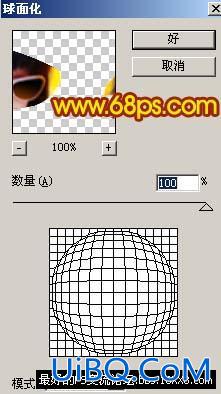












 加载中,请稍侯......
加载中,请稍侯......
精彩评论